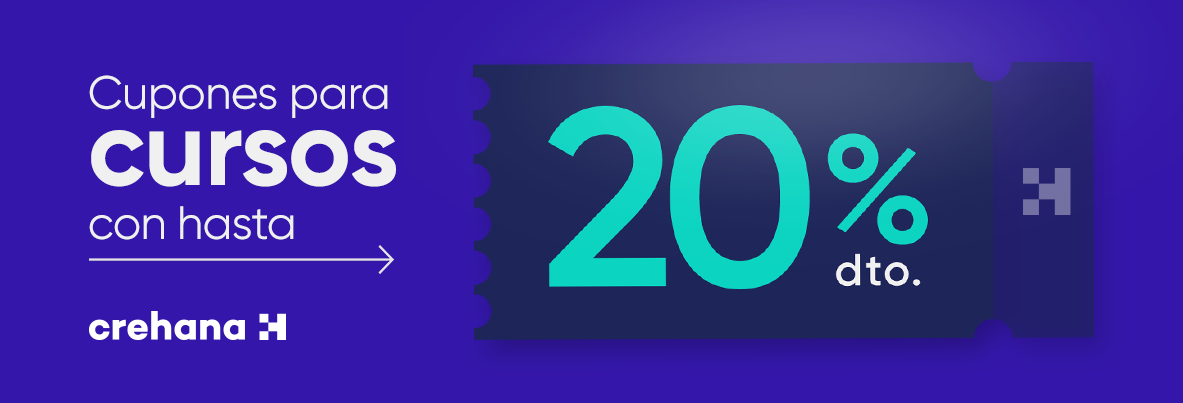+60 trucos de Excel que facilitan tu vida y simplifican tus operaciones
Hugo Rodríguez - 07 Feb 22
Articulo
13 min.
Conocer trucos de Excel es como reconocer hacks de la vida diaria. Este software de Microsoft no sólo es increíblemente funcional, sino que también te salvará de cualquier apuro; así que conocer sus comandos se convierte en un tema justo y necesario.
No importa si quieres calcular tus impuestos, organizar tus compras del supermercado o, simplemente, elaborar una lista de las personas que planeas invitar a tu fiesta y lo que llevarán cada una. La mejor manera para saber cómo usar Excel es poniendo en práctica todas sus herramientas.
¿No sabes por dónde empezar? ¡Tranquilo! Vamos a darte más de 60 atajos y trucos de Excel que te ayudarán a conocer más este programa y a sacarle el mayor provecho posible. Y no sólo para Windows, ¡también te enseñamos a aplicarlos en formato Mac!
Utiliza el código CREH20 para obtener un 20% de descuento en tu membresía
1. Atajos básicos de Excel
No importa si ya tienes conocimientos o si hasta ahora estás aprendiendo, estos atajos de Excel para principiantes pueden ahorrarte mucho tiempo cuando estás creando informes, haciendo gráficas… ¡En fin!
Antes de que revises la tabla, mira esta imagen del teclado de un Mac, así será más fácil para ti guiarte al momento de hacer los comandos.
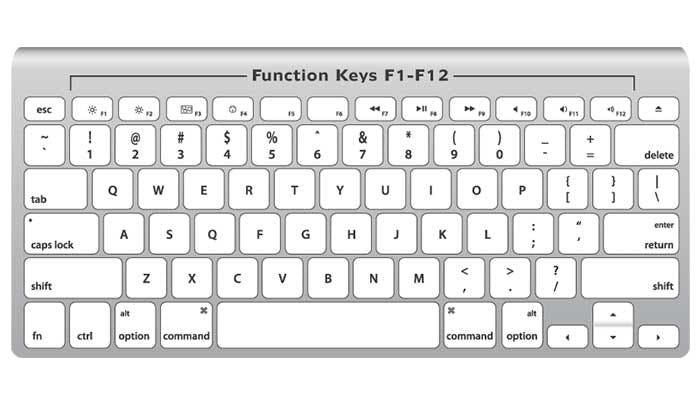
Fuente: Exceljet
Estos comandos aplican perfectamente para el tema, tanto de Windows como de Mac, por lo cual te dejamos las claves para ambos y, así, puedes ejercer el flujo de trabajo con mayor agilidad.
¡Ahora sí! Es momento de que sueltes el mouse y uses estos trucos de Excel.
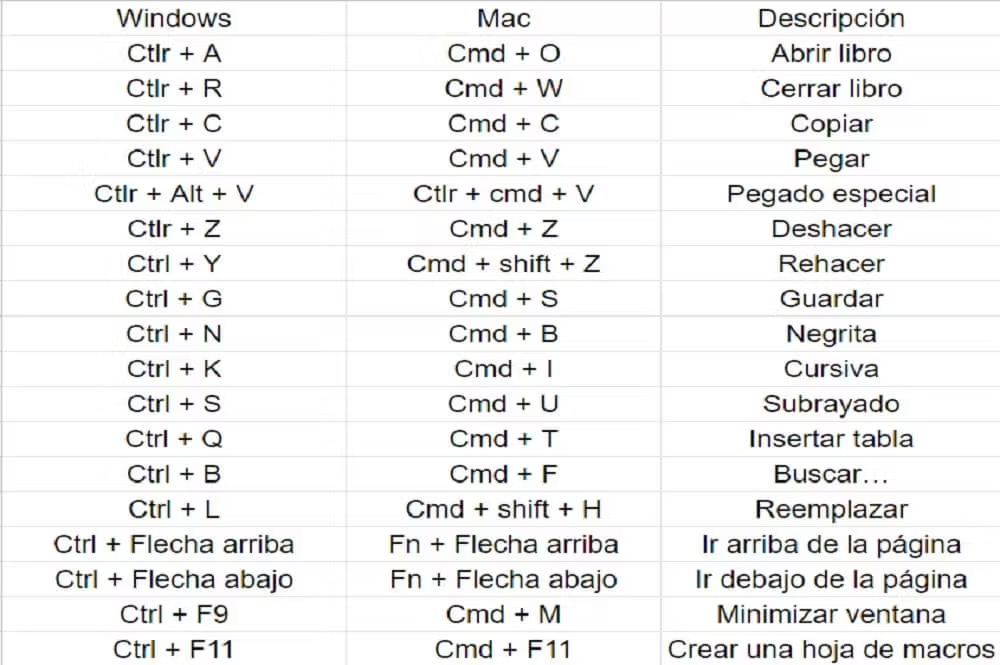
2. Teclas de función en Excel
Aunque en la tabla anterior los comandos de Excel tenían una estructura similar, las teclas de función no se usan igual en cada sistema operativo. En el caso de Mac deben usarse en algunas ocasiones dos teclas y no una como en Windows. ¡Demos un vistazo a estos trucos de Excel!
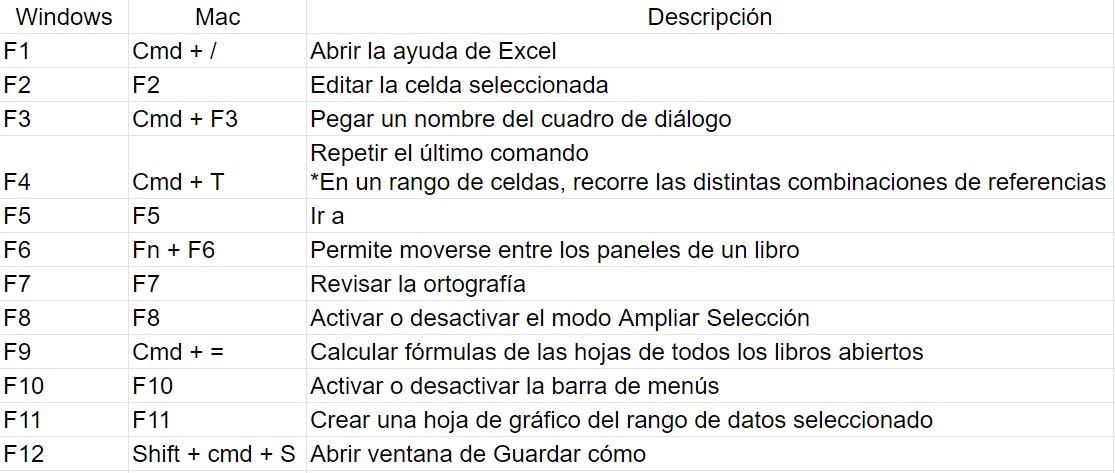
3. Manejo de celdas en Excel
Cuando vamos a aprender a usar Excel es común que al principio nos confundamos con los términos celda, fila y columna. Si abres el programa, lo primero que te vas a encontrar es una interfaz que contiene una cuadrícula.
En términos simples, una celda es cada uno de los recuadros que componen esa cuadrícula. Ahora, si agrupas estos recuadros de forma horizontal, vas a formar una fila. En cambio, si los agrupas de forma vertical, vas a formar una columna.
Como ves, es fácil identificarlos. Ahora, las celdas son muy importantes porque en ellas vamos a ingresar diferentes datos para hacer nuestros análisis. Según Microsoft, los tipos de datos en Excel se pueden clasificar en:
-
Texto (string): nombres, direcciones, etc.
-
Numéricos: pueden ser tanto enteros como decimales
-
Verdadero/Falso (boolean)
-
Fecha: aplica fecha como hora
-
Moneda: pueden ser números enteros o con decimales
Ya con esto claro, conoce cuáles son esos trucos de Excel para el manejo de celdas y para la clasificación de los datos.
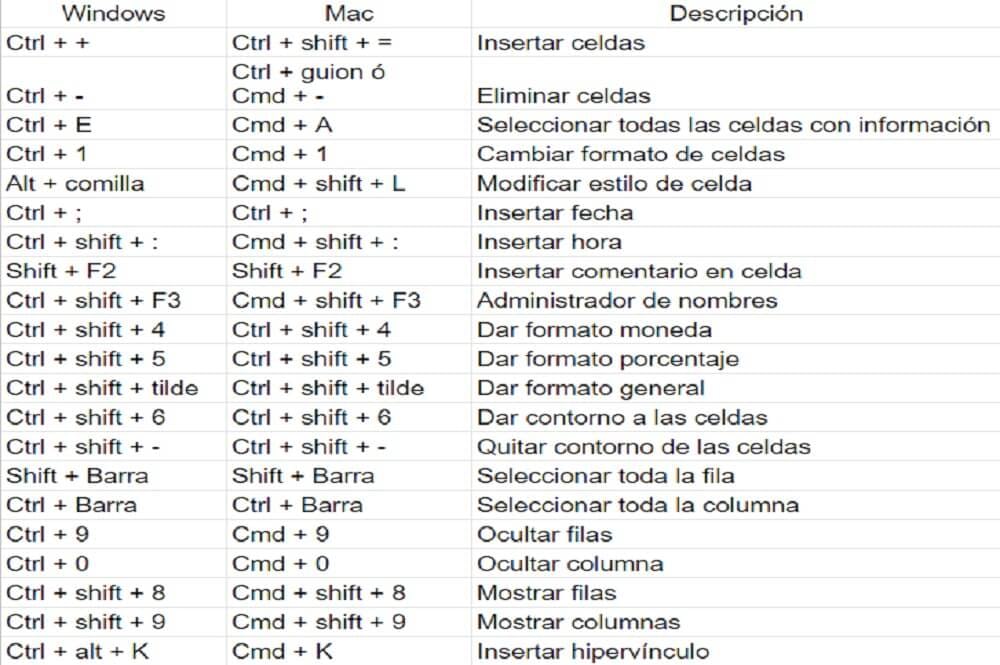
4. Hacer fórmulas en Excel
Según el portal de Microsoft, una fórmula se usa cuando queremos realizar cálculos o manejar los datos que tenemos. ¿Cómo puedes saber qué es una fórmula en Excel?
-
Para ingresarla siempre debes usar el signo =
-
Después del signo = pueden ir números o funciones. Una función en Excel define cómo vamos a manejar los datos. Por ejemplo, están las funciones SUMA, BUSCAR, etc.
Esta es la forma básica de definir una fórmula en Excel; sin embargo, a medida que requieras un análisis más específico, tendrás que aprender sobre referencias, constantes y operadores. Estas son otras de las partes de una fórmula.

5. Manejo de datos en Excel
Existen muchas ventajas al usar Excel como graficar datos, pero quizás la más importante es que este programa nos permite optimizar los procesos. ¿Sabes qué son los macros en Excel? Se trata de una herramienta diseñada para seguir instrucciones de manera repetitiva, pero eficiente.
Otra de las herramientas de Excel es Visual Basic, un lenguaje de programación de macros que permite precisamente esta optimización. Ahora, ¿hay trucos de Excel para las macros? ¡Por supuesto! Estos son los que puedes hacer con el teclado:
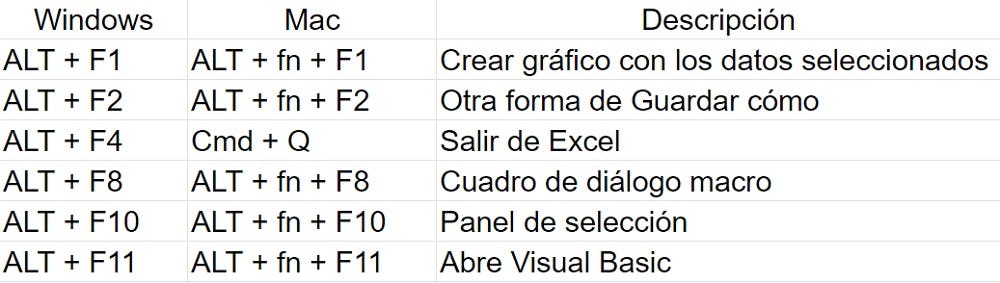
Para saber cómo utilizar las macros de Excel debes practicar constantemente y tener los conceptos claros. Por ejemplo, conocer sobre álgebra booleana, la cual, según el sitio web Medium, es aquella donde rige la "lógica Simbólica mediante la cual las proposiciones pueden ser representadas mediante símbolos y la teoría que permite trabajar con estos símbolos, sus entradas (variables o proposiciones) y sus salidas (respuestas)".
Conocer sobre estos fundamentos ayudará a que sea más fácil para ti aprender a programar en Visual Basic.
6. Trucos en la interfaz de Excel
Estos trucos de Excel de los que hablaremos en esta sección, pueden considerarse tips para manejar la interfaz de la herramienta y realizar los procesos de una forma mucho más intuitiva.
En este artículo, no podemos contarte sobre todos los trucos de Excel que existen, pero sí podemos mencionarte algunos que te harán más fácil la vida. ¿Quieres saber cuáles son? ¡Sigue leyendo!

Fuente: Freepik
Bloquear filas y columnas en Excel
Este es uno de los trucos de Excel favoritos para quienes manejan muchos datos en sus hojas:
-
Si quieres bloquear la primera fila, haz clic en Vista (parte superior de la ventana). Luego, selecciona la opción Inmovilizar y escoge la opción Inmovilizar la fila superior.
-
Si quieres bloquear la primera columna, debes escoger la opción Inmovilizar primera columna.
-
Si quieres inmovilizar tanto las filas como las columnas, selecciona Inmovilizar paneles. Puedes inmovilizar cuantas quieras, todo depende de la selección de la celda
-
Para quitar un bloqueo debes hacerlo directamente desde la opción Inmovilizar.
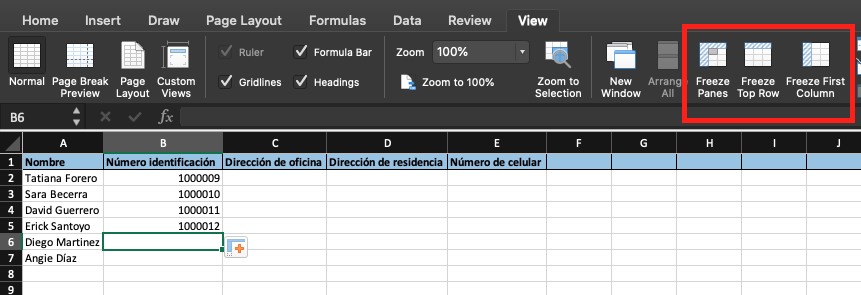
Ajustar el ancho de columna y el alto de fila
Otro de los trucos de Excel está en la visualización de los datos. ¿No te ha pasado que la información se ve como perdida? Esto es porque debes ajustar los tamaños de las filas y las columnas.
Hay dos formas de hacerlo:
-
La más sencilla es hacer doble clic. Para ajustar el ancho de la columna, hazlo sobre el límite derecho del encabezado de la columna, es decir, en la primera celda de la columna, donde están las letras. Para ajustar el alto de la fila, debes hacer el doble clic en el borde inferior de la primera celda, donde están los números.
-
Ve a Formato, selecciona Columna y luego Ancho para definir el tamaño que quieras. Es el mismo proceso para Fila solo que escoges la opción Alto.

Rellenar columnas y filas con datos automáticos
¿Estás cansado de ingresar datos de forma manual? ¡No necesitas usar ninguna de las fórmulas de Excel! Solo debes ingresar en dos o tres celdas números consecutivos.
Luego, seleccionas las celdas y arrastras con el mouse hacia abajo, aunque también puede ser hacia los lados. Y ¡Listo!

Personalizar el menú de atajos rápidos
Buscar maneras de ahorrar tiempo o ser más didáctico al momento de trabajar fueron uno de los motivos que te trajo a este post, por eso te enseñaremos uno de los trucos de Excel que te permite modificar los atajos rápidos de la barra superior.
Normalmente, esta barra tiene tres atajos predeterminados que son: “guardado automático”, “Deshacer” y “Rehacer”, pero puedes cambiarlo con unos simples pasos, en caso que quieras agregar los íconos de “Copiar”, “Cortar” o “Pegar”.
Para cambiarlo solo debes ir a Archivo -> Opciones -> Barra de herramientas de acceso rápido -> y elegir las opciones que deseas en la barra superior.

Finalmente, guardas los cambios, y los nuevos atajos personalizados aparecerán en el menú superior. Sin duda, este será uno de los trucos de Excel que implementarás desde ya. ¡Aprovéchalo!
Autoguardado
Activar la opción de autoguardado o guardado automático es uno de los trucos de Excel que te puede salvar la vida, cuando de un momento a otro la computadora falle y se apague, ya que permite que todo lo que llevas hecho quede registrado.
El autoguardado se puede activar de una manera muy fácil y funciona con la nube de OneDrive, que es donde se almacena el documento.
Para activarlo, solo debes seguir estos pasos:
-
Pulsa el botón de autoguardado en la barra superior de Excel.
-
Elige la cuenta de OneDrive.
-
Coloca un nombre al documento.
Y listo, con estos 3 simples pasos podrás tener respaldo de tus documentos en Excel.
Un consejo que te podemos dejar sobre este truco de Excel es que no uses el autoguardado como un sustituto de “Guardar”, lo mejor es que esta opción solo la utilices en casos de emergencias, porque lo recomendable es que guardes los cambios con frecuencia, ya que esta es la mejor manera para conservar tu trabajo.
Ordenar los datos alfabéticamente
Este es uno de los trucos de Excel perfectos al momento de trabajar con una lista de nombres, ya sea de clientes, proveedores, o cualquier dato que necesites ordenar rápidamente por orden alfabético.
Esta herramienta es muy útil para ordenar o filtrar cualquier documento. Incluso, no solo la puedes usar con nombres, también te permite ordenar numéricamente.
Para poder ordenar los datos, sigue estos pasos:
-
Selecciona las celdas que desees ordenar.
-
En la pestaña de “Inicio” vas a seleccionar “Ordenar” y “Filtrar”.
-
Luego vas a elegir “Ordenar de A a Z o de Z a A”, según sea la opción de tu preferencia.
En caso que vayas a ordenar datos numéricos y selecciona de A a Z, pues lo hará del más pequeño al más grande; y si necesitas organizarlo del más grande al más pequeño, tendrás que utilizar el comando de Z a A.

Si deseas mantener la relación con las celdas adjuntas solo debes seleccionar “Ampliar la selección” cuando Excel te pregunte.
Este es uno de los trucos de Excel de los que debes estar pendiente y verificar que no existan filas vacías dentro de los datos que seleccionaste, porque solo se ordenarán una parte de ellos y la información quedará toda desordenada.
Autocorregir un texto
Es común que cuando uno está escribiendo rápido los errores al transcribir salgan a relucir, y para solucionar este inconveniente, en este post, te presentaremos uno de los trucos de Excel que te ayudará a que tus textos se corrijan de manera inmediata.
¿Qué queremos decir con esto? Que en resumen vas a poder crear tu propio diccionario dentro de Excel, para que puedas corregir de una manera más fácil esos comunes errores que sueles tener al transcribir.
Para crear tu propio diccionario o que las palabras se reemplacen inmediatamente, haz lo siguiente:
-
En el menú “Archivo” vas a darle clic a “Opciones”.
-
Luego vas a seleccionar “Revisión”.
-
El siguiente paso es darle a “Opciones de Autocorrección”.
-
En este menú vas añadir el texto que quieres reemplazar -> Por y luego “Aceptar”.
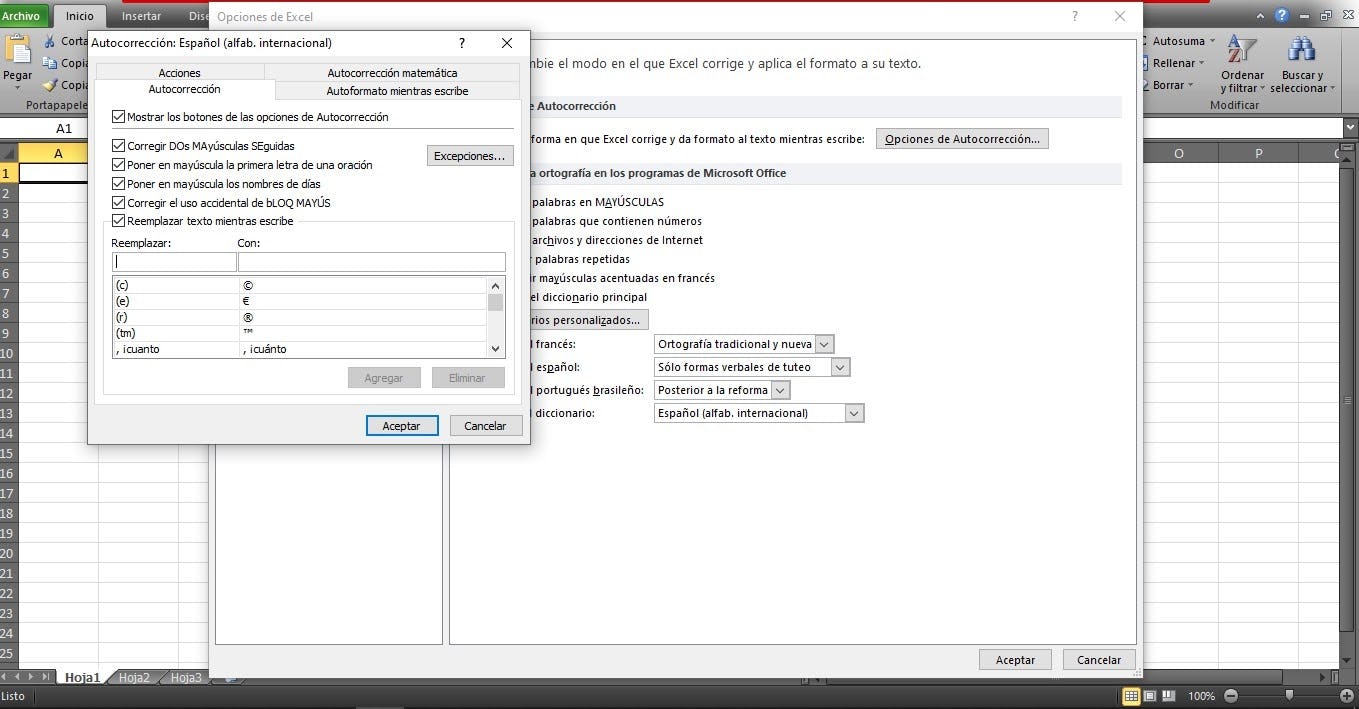
Para explicarte mejor cómo funciona esta opción, te daremos un ejemplo: si tienes el hábito de escribir kon en lugar de con, este es uno de los trucos de Excel que te ayudará a que, cada vez que lo escribas mal, lo modifique por la palabra correcta.
El plus que te ofrece esta herramienta de Excel es que la podrás usar con cada una de las palabras que frecuentemente escribes de una manera incorrecta.
Colocar cifras que empiezan por 0
Te ha pasado que quieres anotar un número telefónico o una cifra que empieza por 0 y no has podido porque el programa te elimina automáticamente el cero, pues con este truco de Excel ya eso no será un problema.
Aunque el programa de Excel quiera ser más listo que tú, con este truco no le vas a dar el chance, porque sí es posible escribir cualquier cifra o dígito que comience con el número 0.
Para hacerlo solo debes agregar un ‘ antes del 0 y verás que automáticamente te aparecerá. Por ejemplo: en vez de escribir 01234 escribes ‘01234 y listo.
Ves que es sencillo; a veces creemos que trabajar con este programa del paquete Office es complicado, pero la realidad es que solo nos hace falta conocer estos trucos de Excel.
Cambiar los textos a Mayúscula o Minúscula
A veces ocurre que, sin querer, puedes presionar la tecla Bloq Mayus y todo se comienza a escribir en mayúsculas, así que toca borrar todo y volver a transcribir de nuevo. La buena noticia es que esto ya no tendrá que volver a pasar porque, con las funciones de Excel sobre mayúscula, minúscula o nombre propio, tendrás la solución.
Para usar las funciones de mayúscula, minúscula o nombre propio es muy simple, solo debes ir a la celda destino y escribir las siguientes fórmulas para que se cambie la escritura.
-
=MAYUSC + la celda: Cuando quieres pasar el texto completo a mayúscula.
-
=MINUSC + la celda: Para convertir el texto a minúscula.
-
=NOMPROPIO + la celda: Para modificar solo la primera letra de cada palabra a mayúscula.
Como verás, este es uno de los trucos de Excel que puede facilitar rápidamente un proceso que pudiera ser tedioso, y ya lo tienes a tu disposición.
Importar un PDF a Excel
Y, finalmente, terminamos la lista de trucos de Excel con uno que te ayudará a agregar una tabla de un documento PDF a una hoja de cálculo de Excel.
Aunque las hojas de Excel generalmente son archivos XLS o XLSX, existe la forma para agregar información que se encuentra en un documento PDF y que, por alguna razón, tienes que importarla. Por suerte, hoy conocerás este truco que te mostrará cómo hacerlo posible.
-
Crea una hoja de cálculo en blanco en Excel.
-
Dale clic en la pestaña “Datos” y luego “Obtener datos”.
-
Elige la opción “Desde un archivo”, aquí podrás seleccionar desde un PDF o desde el texto/CSV.
-
Selecciona el documento PDF del que deseas importar el archivo.
-
Haz doble clic sobre el nombre del archivo.
-
Pulsa en la opción “Table” y verifica si la previsualización que se muestra es correcta.
-
Haz doble clic en “Table”.
-
Pulsa Cerrar y Cargas.

Y listo, al seguir todos estos pasos ya podrás disponer de la información que importaste desde tu documento PDF. Súper sencillo y rápido.
Conocer sobre Excel y para qué sirve te será de gran utilidad, pues esta herramienta es muy práctica y puede solucionar muchos factores organizacionales de tu vida diaria. Y, gracias a estos trucos de Excel, manejar este tipo de herramientas es sumamente sencillo.
Sin ir más lejos, el profesor Iván Parola, del curso online de Excel para expertos: Herramientas avanzadas, sostiene que "aprender a analizar datos y crear automatizaciones te abrirá puertas a nuevas estrategias que podrás implementar en tu compañía". Así que dentro del mundo empresarial, un nombre muy importante sigue siendo el de Excel.
¿Quieres saber más acerca del programa de Microsoft? Por medio de esta guía de Excel, tendrás a la mano todas las fórmulas importantes con relación a este software y podrás practicar lo suficiente para poder dominarlo a la perfección.
¡Este ha sido nuestro post! Si quieres aprender más sobre los trucos en Excel, como por ejemplo la forma de insertar comentarios en Excel, te invitamos a inscribirte en nuestros cursos de emprendimiento y negocios online, con los que aprenderás todo lo relacionado dentro del ámbito empresarial y obtendrás los mejores resultados para tu compañía. ¡Éxitos!